pdf删除一页怎么删除?这5个方法简单实用,值得一试
笑话17: 你知道为什么电脑键盘上没有“删除”的按钮吗?因为有了它,你就开始删删删,什么都删没了! #生活乐趣# #日常生活趣事# #日常生活笑话# #笑料连连#
pdf删除一页怎么删除?从pdf文档中删除某页是一项非常实用的技术,特别是在需要编辑pdf文件时。在某些情况下,您可能需要删除页面以保护机密信息、去除不必要的内容,或者为了压缩pdf文件的大小。因此,掌握有效且简单的删除页面的方法非常重要。本指南将为您提供五种实用的方式,并附上详细的操作步骤,帮助您轻松地从pdf文件中删除空白页或者其中一页。按照下面的5个方法,您可以快速删除不需要的pdf页面。
方法一:借助“谷歌浏览器”删除pdf页面
在使用任何在线工具之前,您可以先利用Chrome 浏览器来删除pdf文件的页面。下面是通过 Chrome 浏览器删除pdf页面的一些步骤:
pdf如何删除其中一页?
Step 1、在您的电脑上打开谷歌浏览器,然后点击下载按钮(可以使用快捷键 Ctrl + J)。
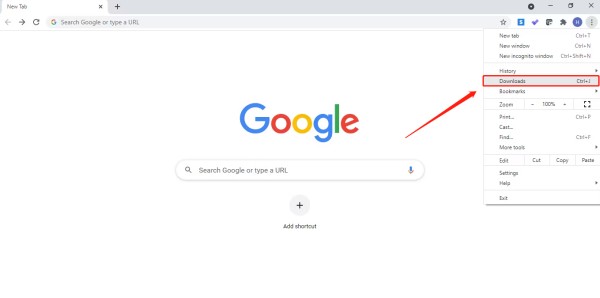
Step 2、打开文件资源管理器,找到您想要修改的pdf文档,将其拖放到浏览器的下载标签页中。此时,文档会在浏览器中打开。点击打印图标,然后选择您希望保留的页面。
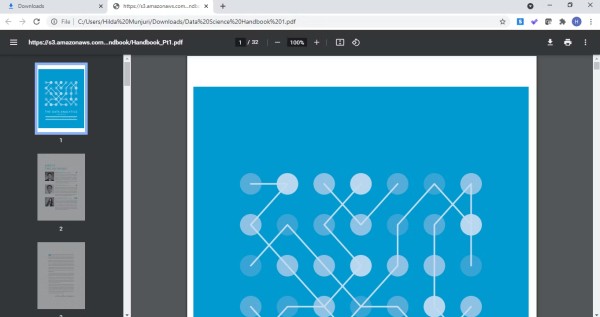
Step 3、点击保存后,系统会弹出提示,要求您选择保存文件的位置。如果您不需要保留原始文档,可以直接将新生成的pdf文件覆盖原文件。如果您想保留原文件,请记得将新的pdf文档保存为一个不同的文件名。

方法二:借助“金舟PDF编辑器”删除pdf页面
如果您想要处理一个包含几十页或涉及敏感信息的pdf文件,在线工具可能不是最佳的解决方案。在这种情况下,金舟PDF编辑器就是一个非常合适的选择。它是一款轻量级但功能强大的pdf编辑器,可以帮助您轻松删除pdf页面。金舟PDF编辑器是一款多功能的pdf编辑软件,涵盖了您可能需要的各类编辑功能,支持各种格式的pdf文档。除了删除pdf页面,您还可以使用该软件去水印、进行文本编辑、文档合并等操作。其直观的界面和简洁的设计使得用户操作非常简单,而增强的可读性则为您提供了更好的视觉体验。
pdf如何删除其中一页?
Step 1、电脑下载安装【金舟PDF编辑器】软件,并双击软件图标运行。在软件界面中出现的弹出,点击【打开PDF文件】选择想要删除页面的pdf文件。
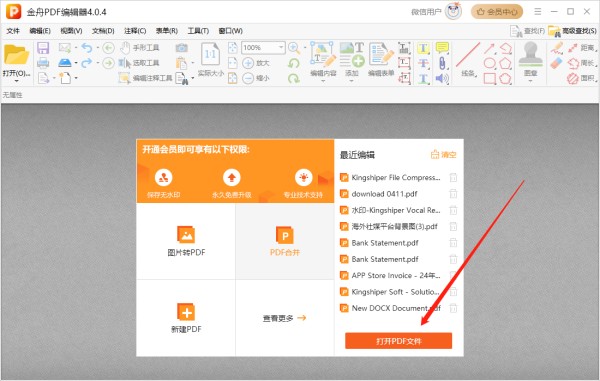
Step 2、在软件左侧的缩略图中,找到想要删除的pdf页面。鼠标右键点击选中它,在右键菜单中点击【删除】选项。
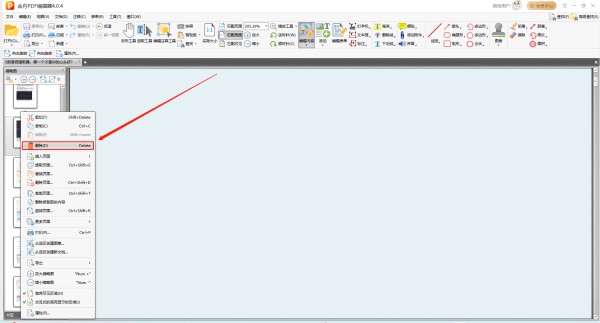
Step 3、在弹出的确认窗口中,点击【是】。接着该页面就会被顺利删除。

Step 4、最后,点击软件左上角的【文件】选项卡,点击【另存为】保存为另一个pdf文档就可以了。注意:如需覆盖原文档,则点击【保存】按钮。如需保留源文件,则点击【另存为】即可。
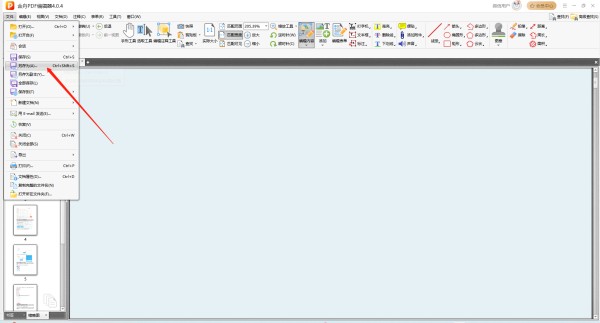
方法三:借助“Adobe Acrobat”删除pdf页面
Adobe Acrobat允许用户进行转换、压缩、合并、插入和重新排列pdf文档中的页面。此外,您也能够借助该软件来删除pdf中的某一页。
pdf如何删除其中一页?
Step 1、启动软件,接着在顶部菜单栏中点击【File】>【Open】,选择您希望编辑的pdf文档。

Step 2、在【Organize Pages】面板中,点击【Create & Edit】按钮。

Step 3、选择想要删除的页面。要删除pdf文件中的某一页,请点击工具栏上的垃圾桶图标。
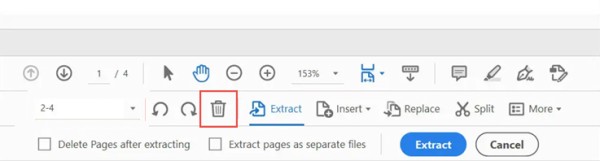
Step 4、最后,点击【Save】保存按钮,保存您的编辑结果即可。

方法四:借助“Avepdf”删除pdf页面
使用Avepdf,您无需购买或安装第三方软件,便可快速实现pdf删除一页。此外,您可以在任何设备上使用,无论是电脑、平板还是手机,以及不同操作系统都支持访问,非常方便。
pdf如何删除其中一页?
Step 1、浏览器访问该在线工具官方网站。进入主页点击【Choose File】添加需要编辑的pdf文档。
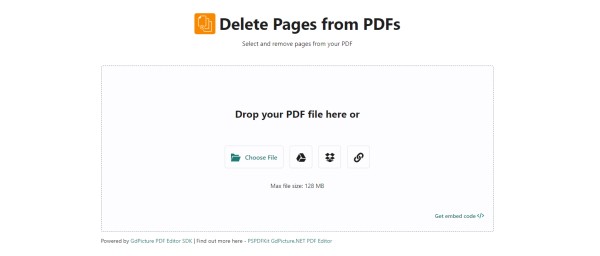
Step 2、选择想要删除的某页pdf页面。选中后,点击界面上方的【REMOVE】按钮。

Step 3、稍等片刻,该页面就会被顺利删除了。然后,点击【Download】按钮就能将编辑后的页面保存在电脑上了 。

方法五:借助“Preview”删除pdf页面(Mac)
与 Windows设备相比,Mac设备上的应用程序种类通常较少,但仍然有一些工具可以帮助完成各种任务。使用系统自带的 Preview应用,您可以在Mac上轻松删除pdf页面。
pdf如何删除其中一页?
Step 1、打开Preview应用,选择【File】> 【Open】,然后打开您要编辑的pdf文件。

Step 2、在窗口中,前往【Choose sidebar display】缩略图菜单,点击【Thumbnails】以显示文件的页面缩略图。
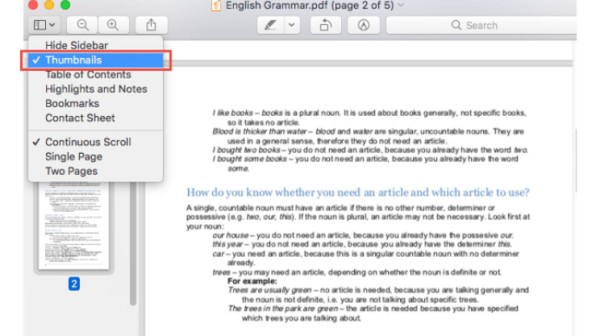
Step 3、找到并点击您想要删除的一页,接着在顶部菜单栏中选择【Edit】>【Delete】,这样您就能成功去掉不想要的pdf页面了。
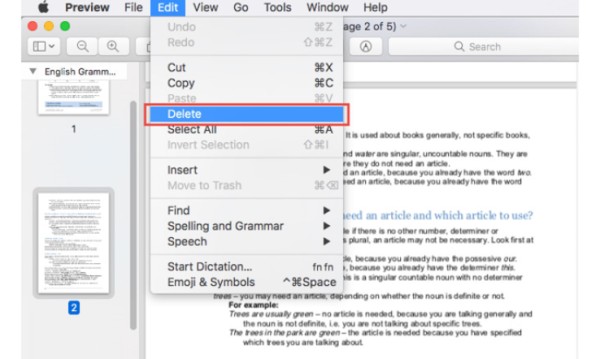
文章总结
总结来说,在本文中我们学会了有关pdf删除一页怎么删除的五种方法。我们通过不同的pdf页面删除工具,掌握了如何从pdf文档中删除特定页面。如果您处理的是一份小型且不含敏感信息的pdf文件,免费在线pdf编辑器将是一个方便而有效的选择。然而,如果您需要批量删除多个页面,那么使用第三方pdf编辑器将是最佳的方案。关于更多pdf页面删除技巧,请关注金舟软件官网!
推荐阅读:
pdf怎么编辑修改内容?值得一试的6种pdf文件编辑方法,不容错过!
pdf怎么删除其中一页?6个实用指南,一键删除pdf空白页
pdf编辑器有没有免费的?全网整理了10款靠谱的pdf编辑工具!
网址:pdf删除一页怎么删除?这5个方法简单实用,值得一试 https://www.yuejiaxmz.com/news/view/288359
相关内容
如何快速删除PDF中的空白页:步骤与技巧win10 小贴士怎么删除
如何在Word中快速删除空白页:5个实用技巧
win7更新的补丁文件怎么删除
怎么从回收站恢复已删除的文件?(5种恢复方法)
MacBook删除快捷键,这几个一学就会
WPS文档删除页面技巧:快速、准确地移除不需要的页面
SQL Server大表如何快速删除数据
如何轻松批量删除 iPhone 中的照片 [5 种方法]
WPS文档清理技巧:快速删除空白页指南

